Лентата с менюта на приложението, разположена в горната част на екрана, определено е един от най-важните компоненти на macOS. Той позволява на потребителите да имат достъп до множество опции и предпочитания и когато тази лента с менюта започне да не реагира. Определено е причина за безпокойство.
Много потребители на M1 Mac съобщиха, че са се сблъскали с този проблем. Отнемане на способността им за достъп до някои основни функции. За да премахнем проблема от корена му, ще трябва да разберем какво причинява такъв проблем. За щастие има много методи за разрешаването му.
Както се казва, много големи проблеми имат много прости решения, ще започнем с някои основни поправки. И така, нека да започнем с него.
1. Рестартирайте вашия Mac
Е, това е отстраняване на неизправности № 101 и не може да стане по-основно от това. Въпреки че рестартирането помага, като напуснете всичко и след това го стартирате отново в случая, има процеси, заплетени помежду си, което причинява проблема.
Е, тук няма изненади, можете да рестартирате вашия Mac, като щракнете върху логото на Apple от лентата с менюта. След това изберете опцията „Рестартиране...“, но отново това може да не работи за вас, тъй като лентата ви с менюта може да бъде сива, да не се вижда или просто да не отговаря.
Следователно можете да натиснете Control+Command+Бутон за захранване за да рестартирате вашия Mac.
Забележка: Горният пряк път не се отнася за Mac с Touch ID. Първо ще трябва да излезете от тях, като натиснете Shift+Command+Q и след това изберете опцията „Рестартиране“ от долната част на екрана.
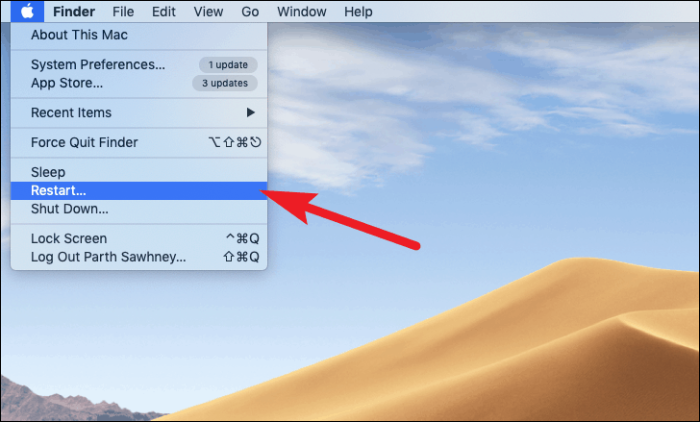
Ако рестартирането на вашия Mac не реши проблема ви за постоянно. Може да се наложи да се потопите по-дълбоко, за да намерите решение.
2. Върнете се до разделителна способност по подразбиране
Ако видите, че лентата ви с менюта изчезва, мащабираната разделителна способност може да е проблемът зад това. Много потребители предпочитат мащабирана резолюция на своите Mac. Ако сте един от тях, време е да се върнете към разделителната способност по подразбиране.
За да направите това, първо стартирайте „Системни предпочитания“ от Launchpad или вашата докинг станция.
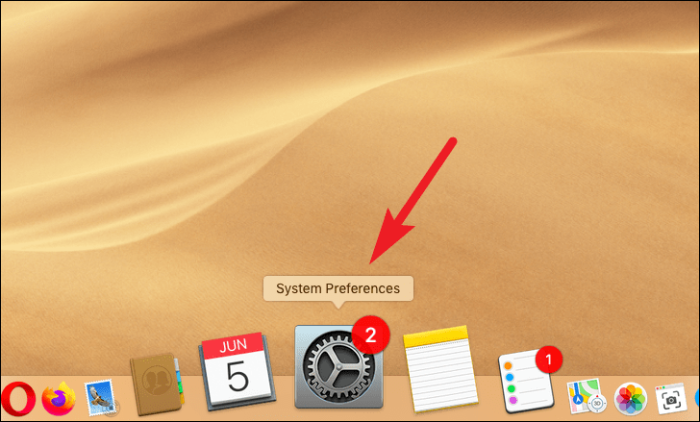
След това щракнете върху опцията „Дисплей“ от наличните опции.
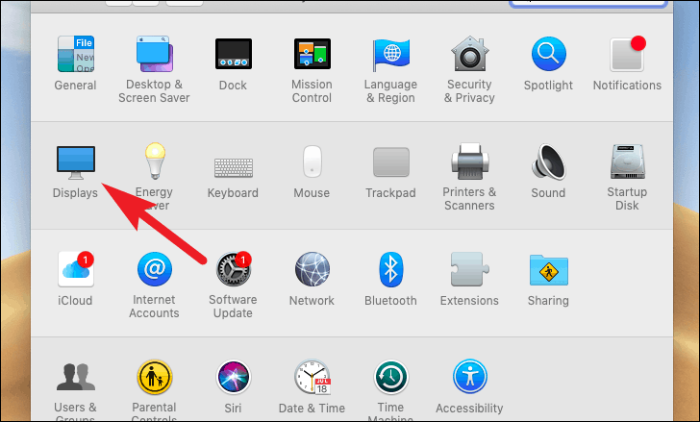
След това изберете опцията „По подразбиране за показване“.
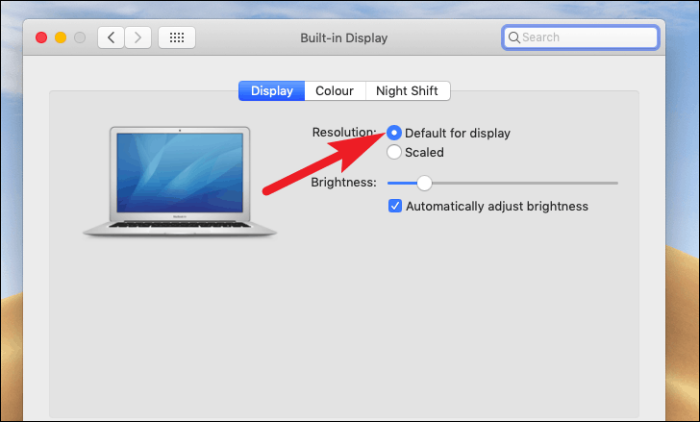
3. Принудително прекратяване на приложението
Ако забележите, че най-лявата част на лентата с менюта ви не работи, но най-дясната част изглежда няма проблем. Едно от приложенията причинява този проблем и е наложително да затворите приложението.
Сега, тъй като няма да можете да излезете от приложението по нормалния начин. Можете принудително да излезете от приложението, като натиснете Option+Command+Escape след това щракнете върху „Принудително излизане“. Ако приложението присъства на вашата докинг станция, можете също Задръжте опция + вторично щракване излезте от приложението.
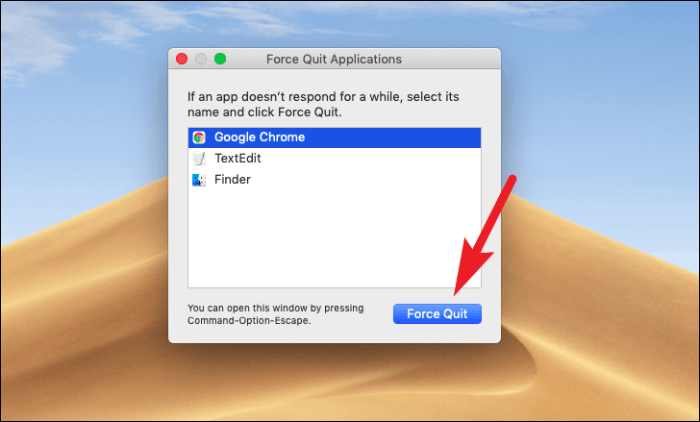
Въпреки това, това само временно ще коригира опцията до следващото стартиране на приложението. Уверете се, че имате най-новата му версия.
В противен случай можете или да се свържете с разработчиците и да привлечете вниманието им към проблема, или да намерите алтернатива за него.
4. Рестартиране на SystemUIServer
Ако лентата ви с менюта е напълно нефункционална без намесата на приложение на трета страна. Време е да извикаме Монитора на активността.
SystemUIServer управлява основно елементите на системното меню на вашия Mac. Той може след скорошна актуализация или в изключителни сценарии да не функционира правилно и в резултат на това да представи този проблем на лентата с менюта на приложението да не реагира. За щастие, това е бързо решение и ще изисква само няколко минути.
Рестартирайте SystemUIServer с помощта на Activity Monitor
Първо отворете монитора на активността от стартовия панел.
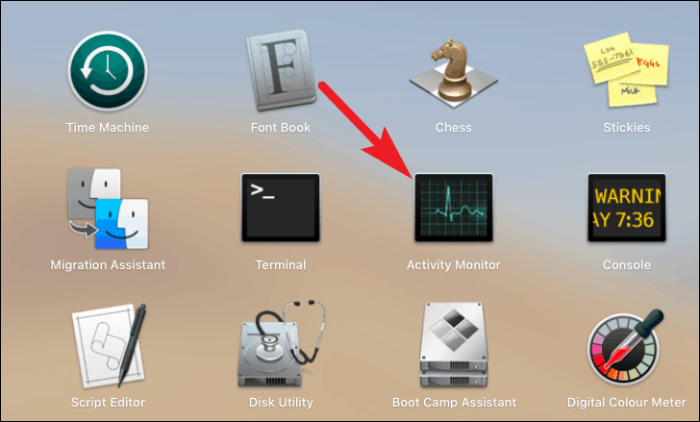
Сега потърсете „система“ в полето за търсене, което се намира в горния десен ъгъл на прозореца. След това щракнете върху процеса „SystemUIServer“. След това щракнете върху иконата „Принудително излизане“ в горната лява част на екрана.
Забележка: След принудително излизане процесът на SystemUIServer ще стартира автоматично.
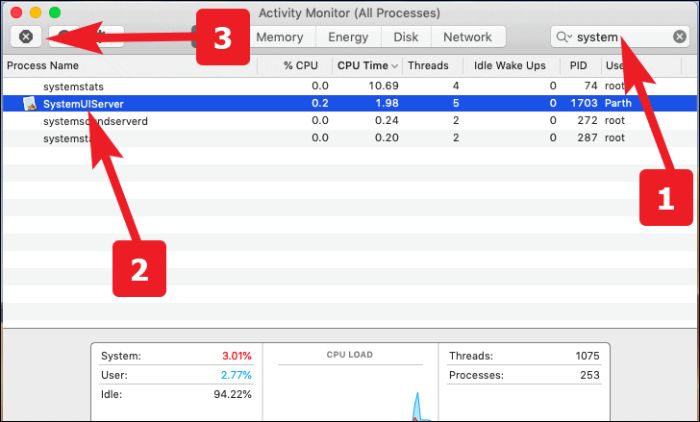
Рестартирайте SystemUIServer с помощта на терминал
Стартирайте терминала от Launchpad на вашия Mac.
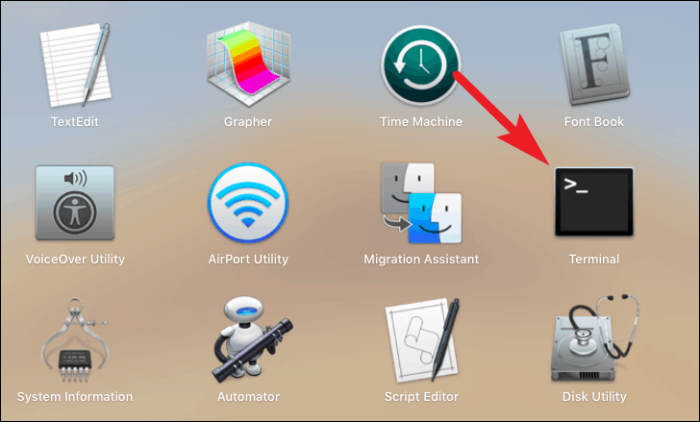
След това въведете командата killall SystemUIServer и натиснете Въведете за да убиете процеса на SystemUI Server.
Забележка : Процесът на SystemUIServer ще стартира незабавно и автоматично, след като процесът бъде убит.
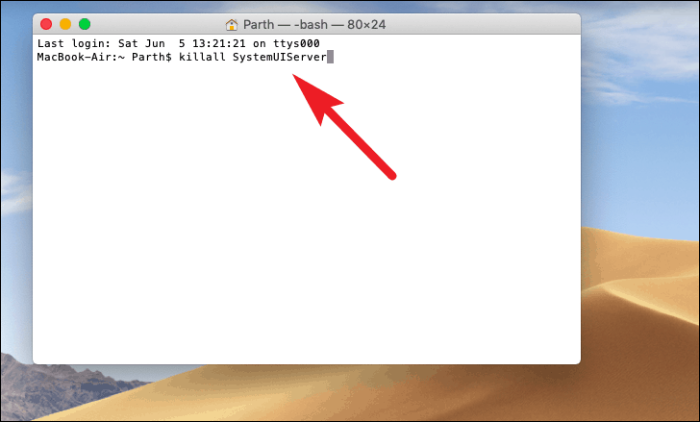
5. Премахнете екстрите от лентата с менюта
Ако проблемът с лентата с менюта продължава да съществува, време е да преминем малко по-технически. Може да има някои екстри на трети страни в лентата с менюта, които пречат на това. Тъй като те не се управляват от SystemServerUI, горният съвет може да не работи за тях.
По този начин най-добрият начин на действие е да премахнете всички от тях, за да възстановите нормалната функция на лентата с менюта.
Натиснете Command+Shift+G за да отворите менюто „Отиди към“. След това напишете /Библиотека/Предпочитания/ и натиснете „Go“.
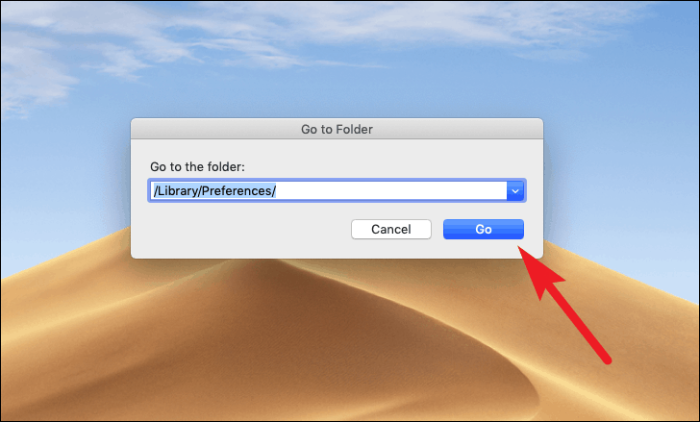
Сега намерете файла „com.apple.systemuiserver.plist“ и го преместете в кошчето. След като файлът бъде изтрит, излезте и влезте отново на вашия Mac, за да видите как промените влизат в сила.
Всички елементи от менюто на трети страни ще бъдат премахнати от лентата с менюта. Можете или да го попълните отново, като ги добавите един по един, за да проверите кое приложение е причинило проблема, или да го оставите да остане непопълнено.
Надяваме се, че едно от тези поправки определено ще разреши проблема ви с неотговарянето на лентата с менюта на приложението!
